Final Cut Pro – Benutzerhandbuch für Mac
- Willkommen
- Neue Funktionen
-
- Einführung in das Importieren von Medien
- Der erste Import
- Dateien während des Imports verwalten
-
- Von Image Playground importieren
- Importieren aus iMovie für macOS
- Importieren aus iMovie für iOS oder iPadOS
- Importieren aus Final Cut Pro für das iPad
- Importieren aus Final Cut Camera
- Importieren aus „Fotos“
- Importieren aus „Musik“
- Aus Apple TV importieren
- Importieren aus Motion
- Importieren aus GarageBand und Logic Pro
- Importieren mithilfe von Arbeitsablauferweiterungen
- Aufnehmen in Final Cut Pro
- Speicherkarten und Kabel
- Unterstützte Medienformate
- Formate von anderen Anbietern mit Medienerweiterungen importieren
-
-
- Einführung in die Wiedergabe
- Medien wiedergeben
- Medien überfliegen
- Medien im Ereignis-Viewer wiedergeben
- Zwei Videobilder vergleichen
- Medien auf einem externen Display wiedergeben
- Einzoomen in den Viewer
- Wiedergabequalität steuern
- Überlagerungen im Viewer verwenden
- Rendern im Hintergrund
- Wiedergeben von Slow-Motion-Clips
-
-
- Schneiden – Einführung
-
- Einführung in das Hinzufügen von Clips
- Bewegen von Clips in die Timeline
- Anhängen von Clips an das Projekt
- Clips einfügen
- Clips verbinden
- Clips überschreiben
- Ersetzen von Clips
- Hinzufügen von Standbildern
- Standbilder erstellen
- Nur Video oder Audio eines Clips hinzufügen
- Clips aus Projekten entfernen
- Clips auf „Solo“ setzen oder deaktivieren
- Ausgangsclip eines Projektclips suchen
- Clips in der Timeline anordnen
-
- Scrollen in der Timeline
- Vergrößern und Verkleinern der Anzeige in der Timeline
- Darstellung von Timeline-Clips ändern
- Objekte in der Timeline einrasten
- Im Projekt navigieren
- Mithilfe des Timecodes navigieren
- Quellen- und Projekt-Timecode anzeigen
- Projekt im Timeline-Index anzeigen
- Clips mit duplizierten Bereichen anzeigen
- Verwackeltes Videomaterial korrigieren
-
- Einführung in Effekte
-
- Übergänge – Einführung
- Übergänge erstellen
- Hinzufügen von Übergängen und Überblendungen
- Übergang schnell mit einem Tastaturkurzbefehl hinzufügen
- Festlegen der Standarddauer für Übergänge
- Entfernen von Übergängen
- Anpassen von Übergängen in der Timeline
- Anpassen von Übergängen im Informationsfenster und im Viewer
- Jump Cuts mit dem Übergang „Fließen“ zusammenführen
- Anpassen von Übergängen mit mehreren Bildern
- Anpassen von Übergängen in Motion
-
- Integrierte Effekte – Einführung
- Vergrößern, Verkleinern, Bewegen und Drehen von Clips
- Bildausschnitt mit „Intelligent Anpassen“ ändern
- Trimmen der Ränder eines Videobilds
- Beschneiden von Clips
- Schwenken und Zoomen in Clips
- Ändern der Clipperspektive
- Arbeiten mit integrierten Effekten
- Entfernen von integrierten Effekten
-
- Einführung in Clipeffekte
- Videoeffekte hinzufügen
- Hinzufügen von Standardvideoeffekten
- Anpassen von Effekten
- Ändern der Reihenfolge von Clipeffekten
- Kopieren von Effekten zwischen Clips
- Effekte umbenennen
- Sichern von Voreinstellungen für Videoeffekte
- Keyframes kopieren und einsetzen
- Reduzieren des Videorauschens
- Entfernen oder Deaktivieren von Effekten
- Ändern von Effekten in Motion
- Anpassungsclips hinzufügen
-
-
- Einführung in Untertitel
- Ablauf für Untertitel
- Erstellen von Untertiteln
- Importieren von Untertiteln
- Ein- oder Ausblenden von Untertiteln
- Bearbeiten des Untertiteltexts
- Anpassen und Anordnen von Untertiteln
- Formatieren von Untertiteltext
- Erstellen von Untertiteln in mehreren Sprachen
- Konvertieren von Untertiteln in ein anderes Format
- Untertitel exportieren
-
- Einführung in die Multicam-Bearbeitung
- Arbeitsablauf für Multicam-Bearbeitung
- Importieren von Medien für Multicam-Schnitte
- Kameranamen und Kamerawinkel hinzufügen
- Erstellen von Multicam-Clips
- Schneiden und Wechseln von Kamerawinkeln
- Synchronisieren und Anpassen von Kamerawinkeln
- Multicam-Clips bearbeiten
- Multicam-Bearbeitung – Tipps
- Hinzufügen von Handlungen
- Präzisionseditor verwenden
-
- Einführung in das zeitliche Ändern von Clips
- Ändern des Abspieltempos von Clips
- Variable Tempoeffekte erstellen
- Tempoübergänge hinzufügen
- Umkehren oder Zurückspulen von Clips
- Erstellen sofortiger Wiederholungen (Instant Replays)
- Beschleunigen der Clipwiedergabe mit Jump Cuts
- Haltesegmente erstellen
- Zurücksetzen von Tempowechseln
- Anpassen von Bildgrößen und Bildraten
- Verwenden von XML zum Übertragen von Projekten
-
- Einführung in 360°-Video
- Importieren von 360-Grad-Video
- Einstellungen für 360-Grad-Video
- 360°-Projekte erstellen
- Anzeigen von und Navigieren in 360-Grad-Video
- Hinzufügen von 360-Grad-Clips zu Standardprojekten
- Hinzufügen des Effekts „360-Grad-Patch“
- Effekt „Tiny Planet“ hinzufügen
- Teilen von 360-Grad-Clips und -Projekten
- 360-Grad-Video – Tipps
-
- Einführung in Stereovideo und räumliches Video
- Bearbeiten von Stereo- und räumlichen Video – Arbeitsablauf
- Räumliches Video aufnehmen
- Stereovideo und räumliches Video importieren
- Neues Stereovideoprojekt erstellen
- Vorschau für Stereovideo und räumliches Video wiedergeben
- Eigenschaften für Stereovideo anpassen
- Stereo- und räumliches Video bearbeiten
- Exportieren oder Teilen von Stereovideo und räumlichem Video
-
-
- Verfolgung von Objekten – Einführung
- Funktionsweise des Objekttrackings
- Effekt mit einem sich bewegenden Objekt verknüpfen
- Bild oder anderen Clip mit einem sich bewegenden Objekt verknüpfen
- Position eines Tracking-Effektes versetzen
- Objektverfolgung anpassen
- Ändern der Analysemethode für das Tracking
- Manuelles Erstellen von Motion-Tracks
-
- Einführung in die Farbkorrektur
-
- Einführung in Farbkorrektureffekte
- Arbeitsablauf für manuelle Farbkorrektur
- Farbkorrektureffekte hinzufügen
- Entfernen von Farbkorrektureffekten
- Effekt „Farbtafel“ verwenden
- Effekt „Farbräder“ verwenden
- Effekt „Farbkurven“ verwenden
- Verwenden des Effekts „Farbton-/Sättigungskurven“
- Effekt „Farbanpassungen“ verwenden
- Verwenden von Farbvoreinstellungen
- LUTs anwenden
-
- Einführung in das Teilen von Projekten
- Für Apple-Geräte teilen
- Im Internet teilen
- Teilen per E-Mail
- Stereovideo oder räumliches Video teilen
- Stapelfreigabe
- Mit Compressor teilen
- Ziele zum Teilen erstellen
- Metadaten für geteilte Objekte ändern
- Status von geteilten Objekten anzeigen
- Exporte durch gleichzeitige Verarbeitung beschleunigen
-
- Medienverwaltung – Einführung
-
- Informationen eines Clips anzeigen
- Überschreiben der Metadaten eines Clips
- Suchen von Ausgangsmediendateien
- Clips erneut mit Mediendateien verknüpfen
- Projekte und Mediatheken zusammenlegen
- Sicherungskopien von Projekten und Mediatheken erstellen
- Optimierte Dateien und Proxy-Dateien erstellen
- Erstellen eines reinen Proxy-Projekts
- Renderdateien verwalten
- Anzeigen von Hintergrundaktionen
- Kamera-Archive erstellen
- Glossar
- Urheberrechte und Marken

Mit Materialebenen für 3D-Text in Final Cut Pro für den Mac arbeiten
Du kannst mehrere Materialebenen hinzufügen, um kompliziertere Strukturen für deine 3D-Titel zu erstellen. Wenn du beispielsweise die Substanzebene „Aluminium“ mit der Substanzebenen „Grauer Granit“ kombinierst, nimmt dein 3D-Text einen metallischen Eisenglimmereffekt an, der in der Natur existieren kann oder auch nicht. Ebenso kannst du Farbanstrich-, Oberflächenbehandlungs-, Alterungs- und Emissionsebenen hinzufügen, um extrem realistische (oder besonders wirklichkeitsfremde) Strukturen zu erzeugen, die Zeichen von Alterung, Verschmutzung, Strahlung und anderen realen Eigenschaften aufweisen.
Die Reihenfolge, in der Materialien angewendet werden, wirkt sich auf das Aussehen des Objekts aus. Du könntest beispielsweise jeweils eine Ebene für Holzstruktur und Farbanstrich sowie verschiedene Alterungsebenen hinzufügen, um ein Material zu erstellen, das aussieht wie angestrichenes Holz, das abgenutzt und verwittert ist. Jede Ebene wirkt sich auf die darunter befindlichen Ebenen im Informationsfenster „Text“ aus. Werden diese Ebenen anders angeordnet, führt dies zu anderen Ergebnissen.
Materialebenen lassen sich auch entfernen, neu anordnen oder vorübergehend deaktivieren.
Materialebene zu einer 3D-Struktur hinzufügen
Wähle einen 3D-Titel in der Final Cut Pro-Timeline aus.
Wird das Informationsfenster noch nicht angezeigt, führe einen der folgenden Schritte aus:
Wähle „Fenster“ > „Im Arbeitsbereich anzeigen“ > „Informationen“ (oder drücke die Tastenkombination „Command-4“).
Klicke rechts in der Symbolleiste auf die Taste „Informationen“.

Klicke oben im Informationsfenster auf die Taste „Text“.
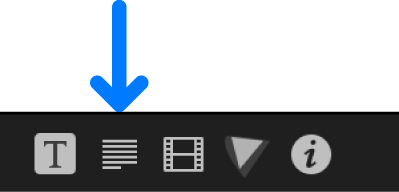
Tipp: Doppelklicke auf die Leiste oben im Informationsfenster, um zwischen der Anzeige in halber Höhe und ganzer Höhe zu wechseln.
Klicke im Bereich „Material“ des Bereichs „3D-Text“ auf das Einblendmenü „Ebene hinzufügen“ und wähle eine neue Materialebene (Substanz, Farbe, Oberfläche, Alterungseffekt oder Emission) und eine Unterart aus.
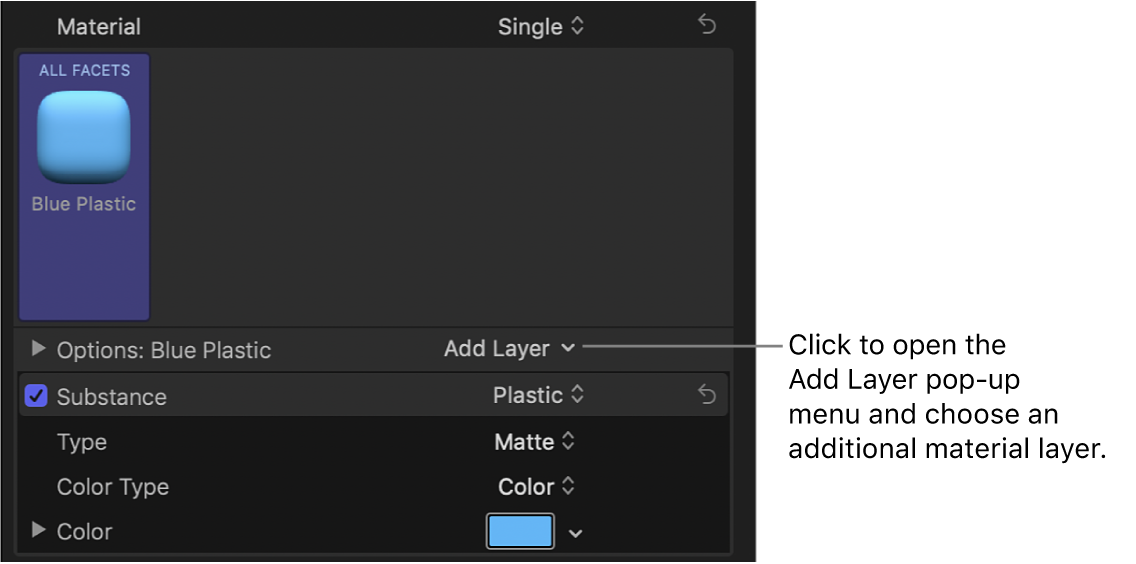
Die neue Materialebene und die zugehörigen, anpassbaren Steuerelemente werden im Bereich „Material“ angezeigt.
Wiederhole Schritt 4, um eine weitere Materialebene hinzuzufügen.
Das gewünschte Aussehen erzielst du, indem du die Steuerelemente der Materialebene im Bereich „Material“ entsprechend anpasst.
Weitere Informationen zu den Steuerelementen für Materialebenen findest du unter Einführung in die Steuerelemente für „Material“.
Materialebenen aktivieren/deaktivieren
Du kannst beliebige Materialebenen vorübergehend deaktivieren oder aktivieren, um zu sehen, welche Auswirkungen dies auf die Gesamtstruktur hat.
Klicke im Bereich „Material“ des Bereichs „3D-Text“ im Final Cut Pro-Informationsfenster „Text“ auf das Markierungsfeld links neben der Materialebene (Substanz, Farbe, Oberfläche, Alterungseffekt usw.).
Ist das Markierungsfeld blau hervorgehoben, kannst du den Effekt der Materialebene im Viewer sehen. Wird das Markierungsfeld nicht hervorgehoben, ist der Effekt deaktiviert.
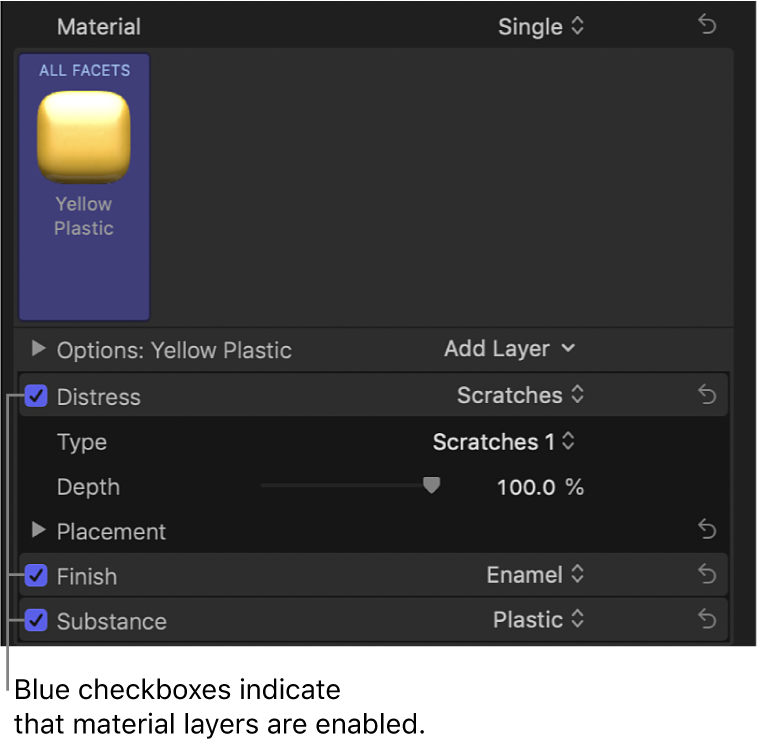
Stapelreihenfolge von Materialebenen neu anordnen
Die Stapelreihenfolge der Materialebenen im Bereich „Material“ des Informationsfensters „Text“ hat Auswirkungen auf das Aussehen der 3D-Struktur im Viewer. Du kannst die Stapelreihenfolge verändern, um verschiedene Erscheinungsbilder zu erzeugen.
Bewege im Bereich „Material“ des Bereichs „3D-Text“ im Final Cut Pro-Informationsfenster „Text“ den Namen einer Materialebene (Substanz, Farbe, Alterungseffekt usw.) an eine neue Position im Stapel.
Materialebenen entfernen
Klicke im Bereich „Material“ des Bereichs „3D-Text“ im Final Cut Pro-Informationsfenster „Text“ auf den Namen einer Materialebene (Substanz, Farbe, Alterungseffekt usw.) und drücke die Rückschritttaste.
Tipp: Klicke bei gedrückter Umschalttaste oder gedrückter Command-Taste auf die Ebenen, um mehrere Materialebenen gleichzeitig auszuwählen und zu ändern (z. B. um alle Ebenen zu löschen oder neu anzuordnen).